
「ルータム」の設定画面でできること(後半)
記事更新日:'22.9.24
・ タイトル画像を修正しました。
・ タイトルを修正しました。
・ 一部文言を修正しました。
こんにちは!ルータムディレクターの小谷田です(^^)
最近日が長くなってきましたね。段々と春の訪れを感じることができ幸せだなと思います。気温は寒いので暖かくなってくるといいですね。
さて、今日はルータムの設定画面で出来ること(後半)です。前半はこちらをご参考ください。
前提
アプリバージョン0.9.2でのお話です。今後のバージョンアップにより内容が変わる可能性があります。
表示している画像は私が使っているアプリのもので、作成時時点のものになります。
ルータム以外の部分(iOSのシェア画面など)はダークモードでのイメージになります。
設定画面って?(再掲)
ルータムに関する情報を見たり、機能の設定をする画面です。
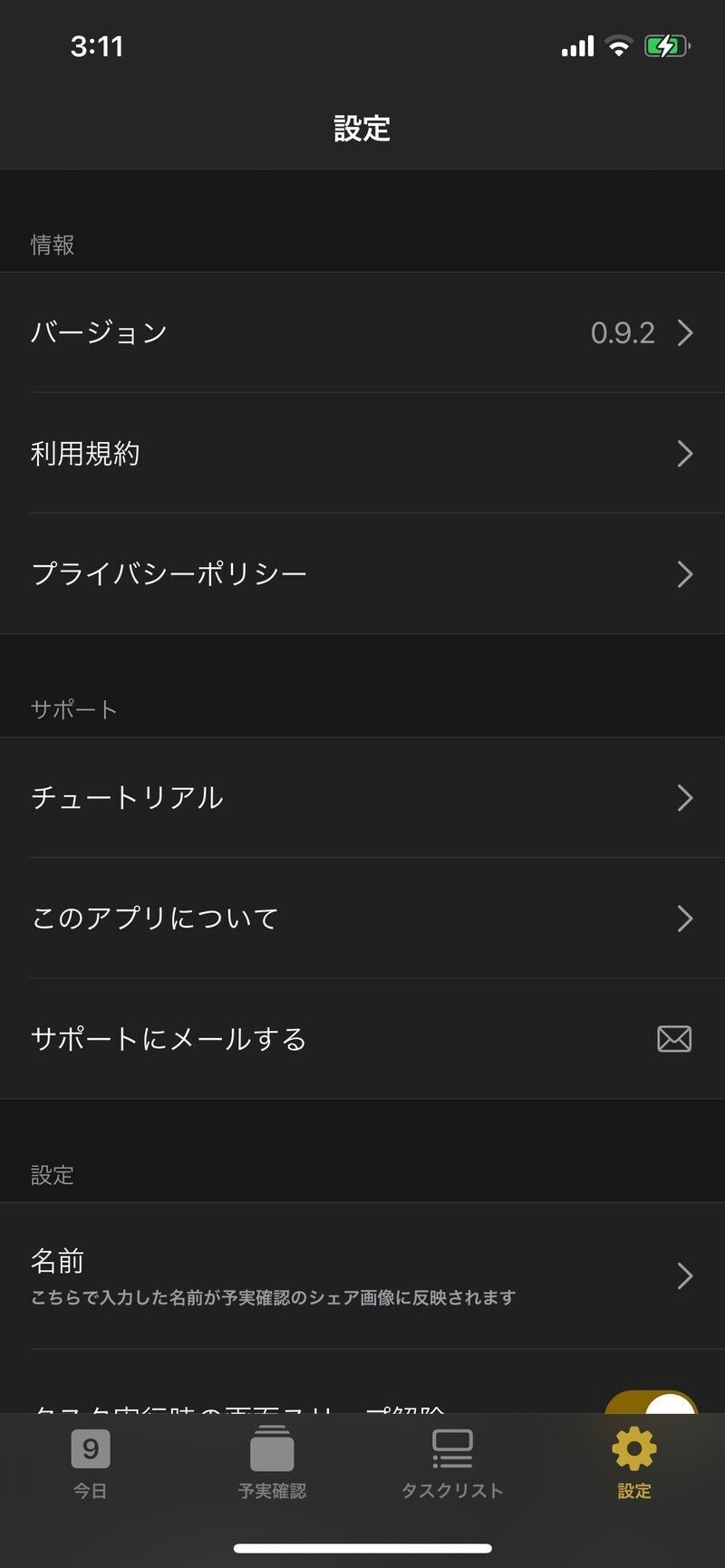
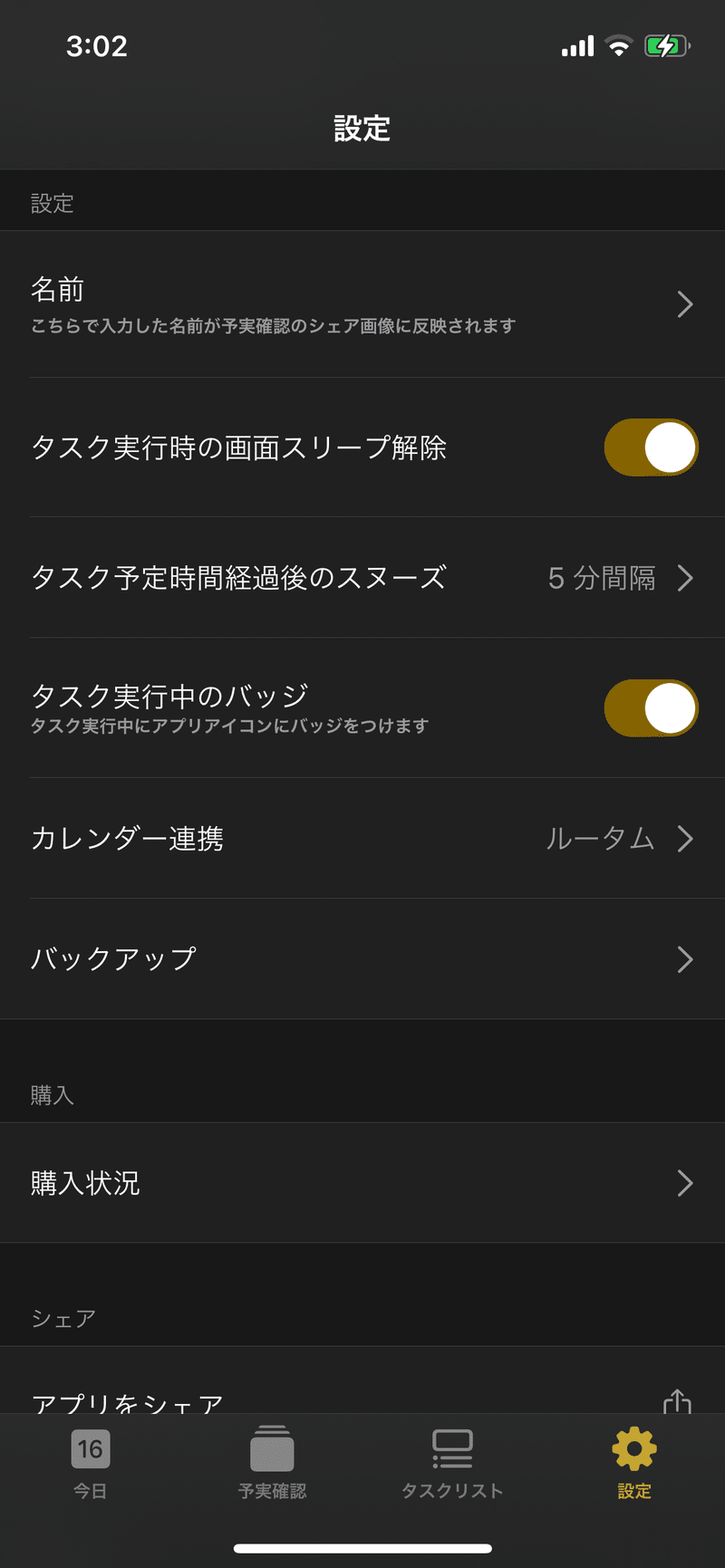
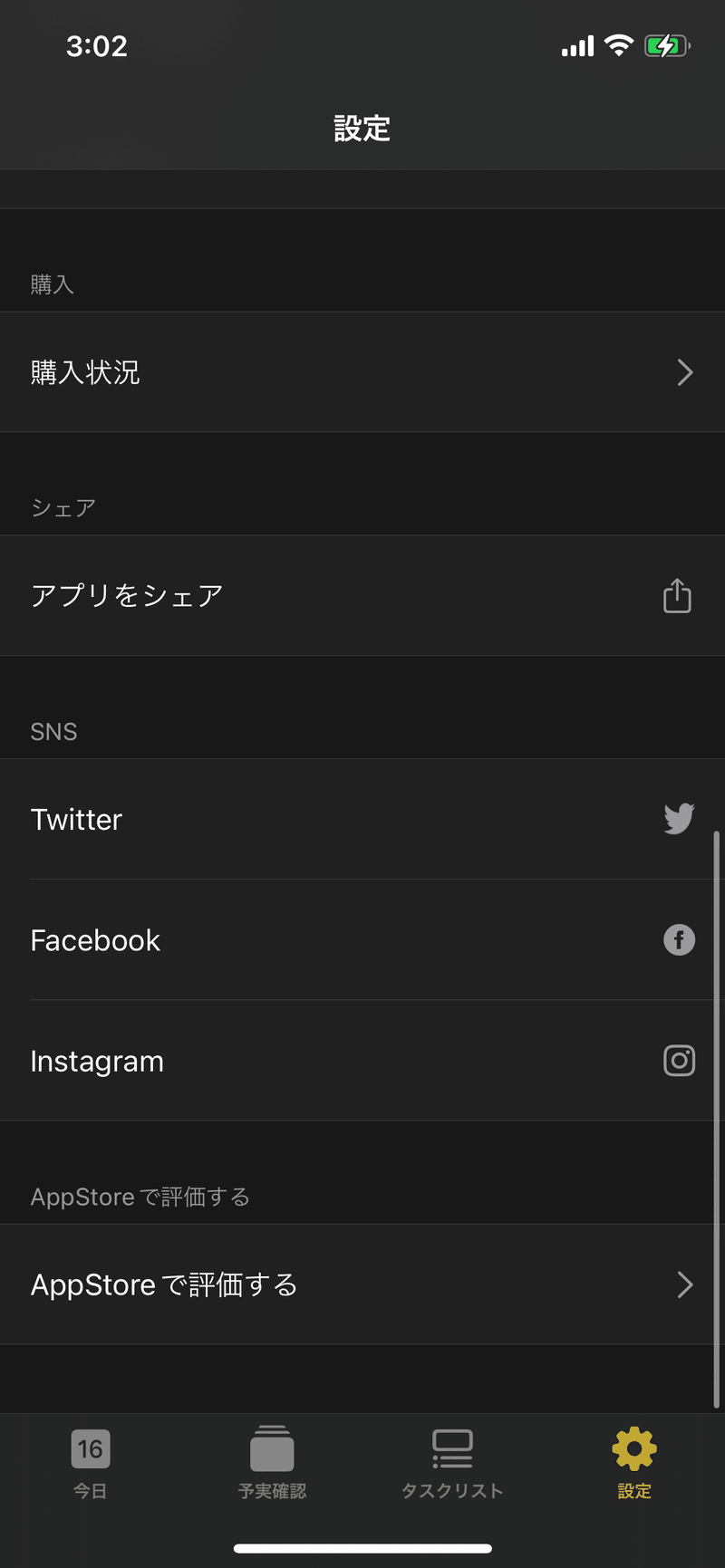
設定画面でできること(再掲)
1. バージョンなど情報の確認
・バージョンの確認
・バージョンアップ履歴/予定/対応中の不具合、のnoteに遷移
・ホームページの利用規約、プライバシーポリシーに遷移
2.サポートを受ける
・チュートリアルの閲覧
・ルータムについて紹介しているnoteに遷移
・問合せメール立ち上げ
3. 各種設定
・シェア画像に表示される名前の設定
・タスク実行中の画面スリープ解除設定
・タスク予定時間経過後のスヌーズ時間の設定
・タスク実行中のバッジオンオフ設定
・カレンダー連携
・バックアップ
4. 無料・月額・年額プランの購入状況確認
5. アプリシェア
6. ルータム各種SNSへ遷移
・Twitter
・Facebook
・Instagram
7. App Storeで評価する
・App Storeでの評価
前回は3.各種設定までのご紹介でしたので、今回は4.無料・月額・年額プランの購入状況確認からご紹介したいと思います。
3.各種設定までを確認したい方はこちらからご覧ください。
(前回からの続き)4. 無料・月額・年額プランの購入状況確認
下記のメニューですね。
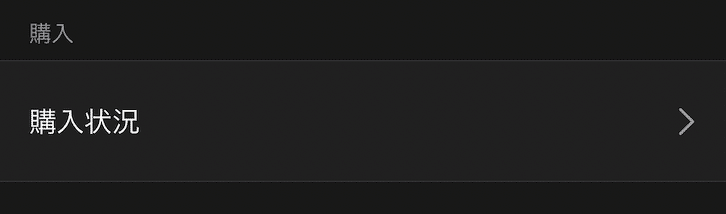
<購入状況>
ご自身が無料版を利用しているのか、月額、年額プランを利用しているのかを把握することができます。

私は月額プランを利用しているので上記の表示になっています。年額プランの場合文言が「年額プランを利用中」になります。
無料版だと下記の表示になります。
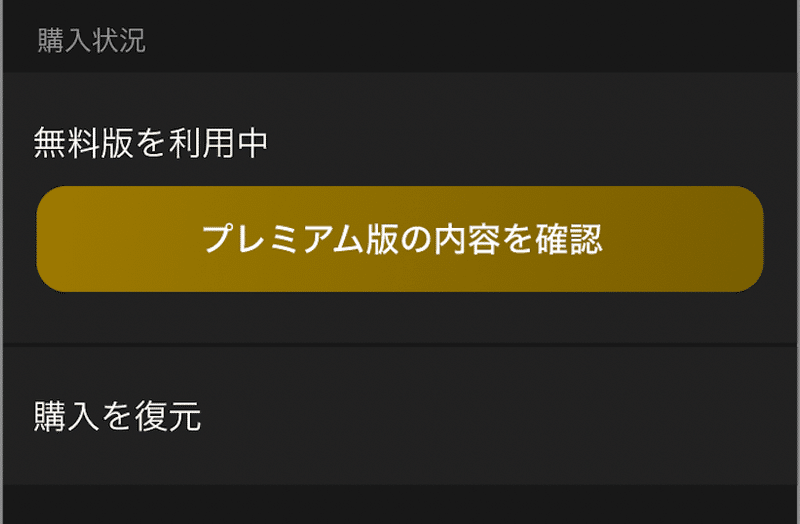
「プレミアム版の内容を確認」をタップすると下記の表示になります。
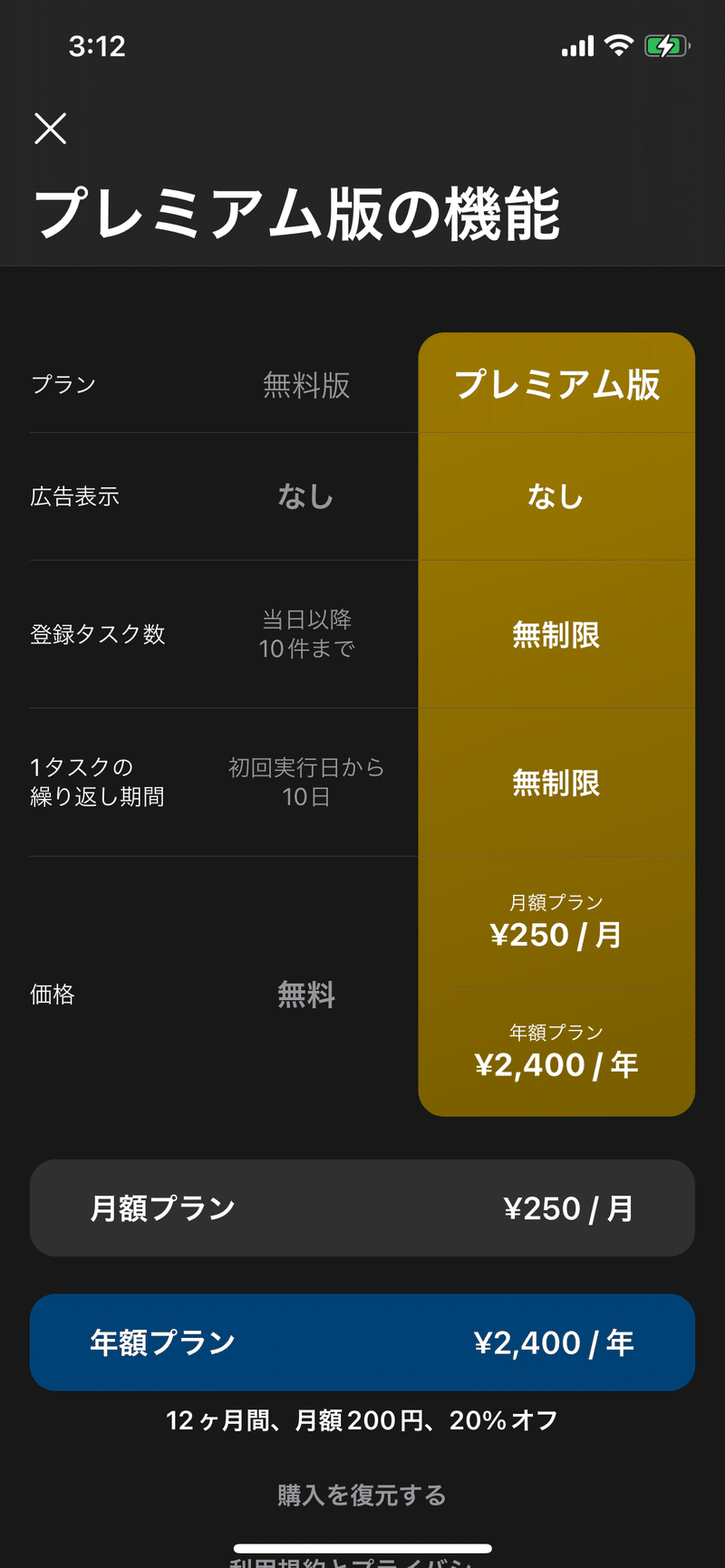
キャプチャー下部にある「月額プラン」「年額プラン」ボタンからプレミアム登録をすることができます。
余談ですがルータムはプレミアム登録をするまでは完全無料にてご利用いただけます。自動的に課金がされるということはありませんのでご安心ください。
5. アプリシェア
下記のメニューです。
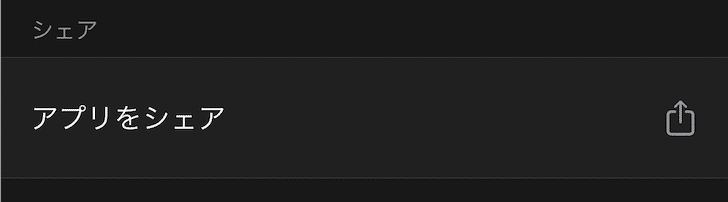
<アプリをシェア>
タップするとiOSのシェア画面が表示されます。是非色々なところにシェアしていただけますと大変ありがたいですm(_ _)m
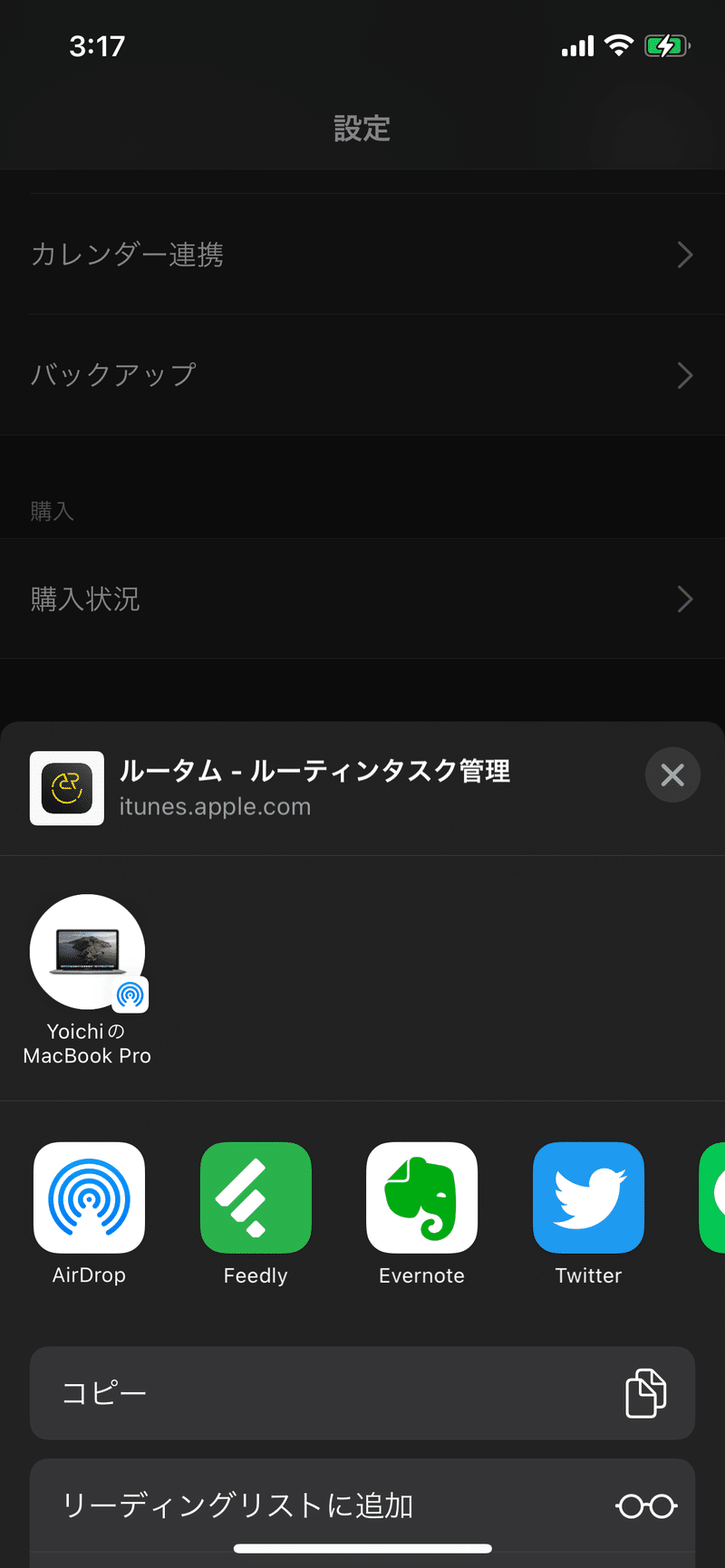
6. ルータム各種SNSへ遷移
下記のメニューです。
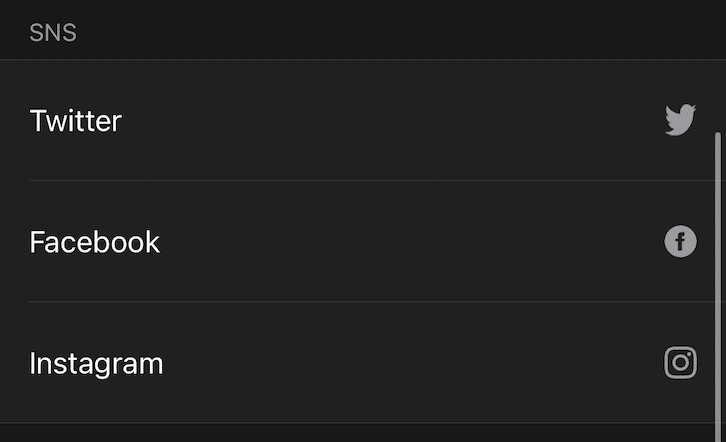
各リンクをタップするとルータムの公式SNSに遷移します。こちらにnoteのリンクがないので以降追加します(汗)
7. App Storeで評価する
下記のメニューです。
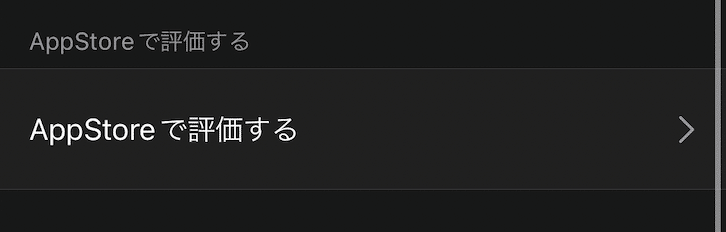
タップするとApp Storeに遷移し、レビュー画面が開きます。
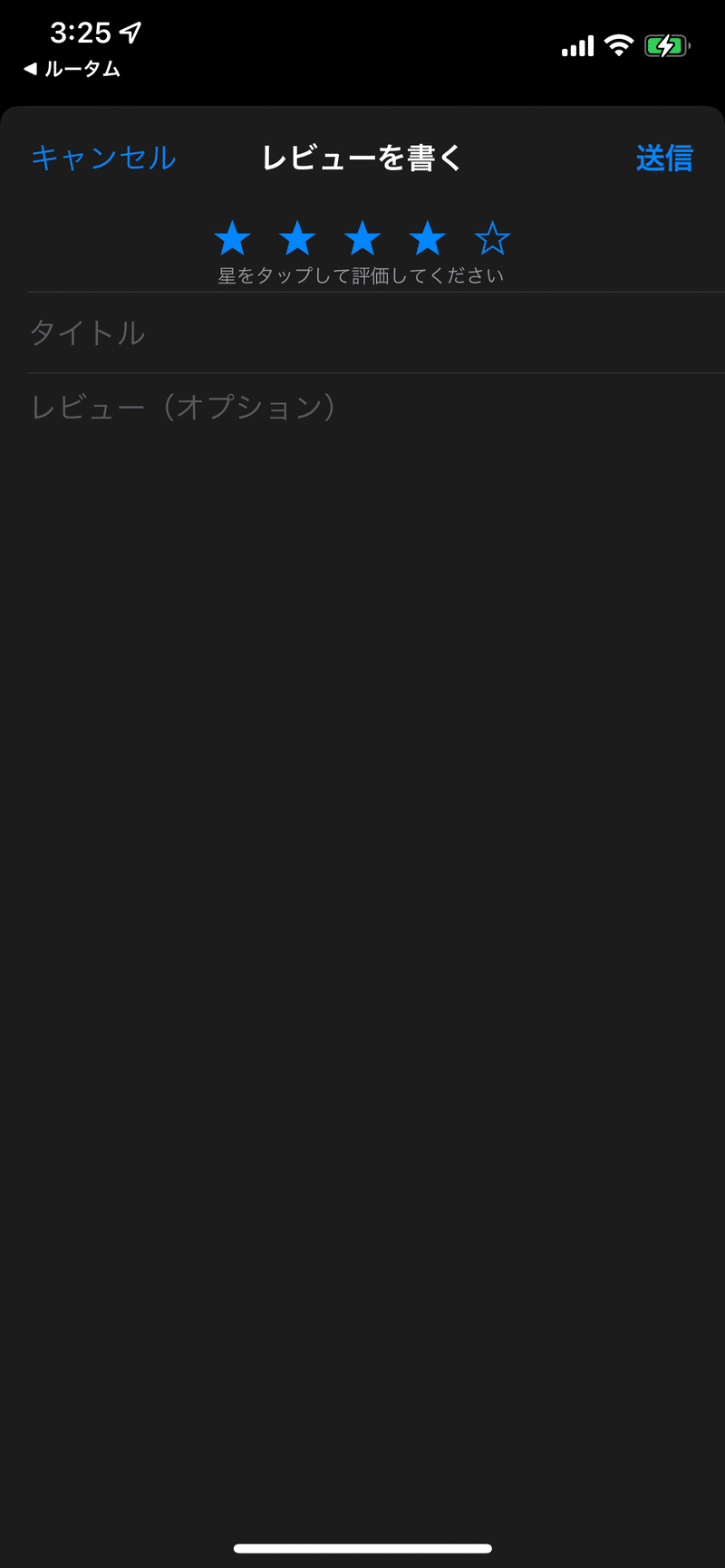
もしルータムを気に入っていただけた、我々を応援していただける、ようでしたら是非レビューをいただけますと大変ありがたいですm(_ _)m 星をいただくのみでも大変励みになります。
以上、「設定画面でできること(後半)」でした!
ご不明点やご意見あればぜひご連絡ください。「アプリにこの様な機能が欲しい」などもしっかりと検討いたしますので、お気軽にご連絡ください。
【ご連絡方法】
アプリ内の「設定 > サポートにメールする」からメールいただくか、または各種SNSよりメッセージをいただければと思います。
ルータム公式Twitter(@routamapp)
ルータム公式Instagram(@routamapp)
ルータム公式Facebookページ(@routamapp)
ルータムの概要については以下の記事をご覧ください。
最新バージョン情報・機能追加予定・対応中の不具合に関しては以下の記事をご覧ください。
今後ともルータムを宜しくお願いいたします^^
この記事が気に入ったらサポートをしてみませんか?
